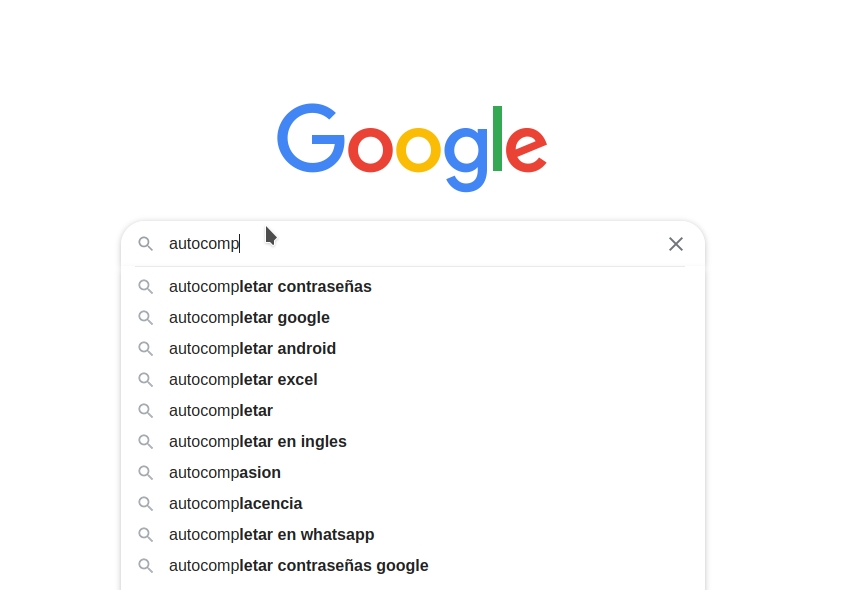Para escribir rápido en el teclado y ser mucho más productivo en el trabajo o en casa, deberías conocer algunos consejos que realmente funcionan y con los que volarás introduciendo texto en tus equipos informáticos o los de tu empresa. Eso sí, no existen milagros para aprender a escribir en tu teclado, hay que trabajar para ello.
Índice de contenidos
Función autocompletar
La función de autocompletar es una opción para escribir más rápido con el teclado si no tienes demasiada maña, pero no está disponible en todos los programas y servicios, lo que no la hace nada práctica.
No obstante, existen software que te ayuda a autocompletar (un text expander) las palabras para escribir más rápido en aquellas utilidades donde esta función no esté disponible. Algunos ejemplos de software para estos fines son:
No todas las apps son compatibles con el español, muchas de ellas solo con el inglés.
- PhraseExpress: es una app de expansión de texto que te permite escribir unos caracteres por los que empieza la palabra y automáticamente se completará. Está disponible para Windows y macOS. Es Freemium y puede que tenga una curva de aprendizaje algo más pronunciada.
- PhraseExpander: similar a la anterior, pero en este caso solo disponible para la plataforma Microsoft Windows. Es muy potente, pero es de pago.
- Breevy: esta app sencilla también te ayudará a escribir palabras y frases más rápidamente, y está disponible para Windows. Es muy fácil de usar y personalizable, pero también es de pago.
- aText: es gratuita y para Windows, y sus características son similares a los anteriores. Es robusta, aunque puede que no estés tan familiarizado con su interfaz.
- Auto Text Expander: es un complemento para el navegador web Chrome, gratuito y que cumple su función bastante bien.
- TextExpander: es para Windows, de pago, y aún está en una etapa temprana de desarrollo, por lo que puede tener algunos bugs.
- FastFox: es ligero y fácil de usar, aunque no todo son ventajas, ya que es de pago y solo para Windows.
- ActiveWords: user-friendly, muy ligero, de pago, aunque con una interfaz demasiado simple para mi gusto.
Además, estas herramientas no solo se entienden desde el punto de vista de la velocidad a la hora de introducir texto, también se pueden usar como autocorrectores. Y, no olvides que la elección de un buen teclado, ergonómico, con las dimensiones adecuadas, y con el tipo de switches correcto también puede marcar una gran diferencia a la hora de introducir texto más rápido.
Dictado: Voz a texto
Otra forma de «escribir» rápido con el teclado es no hacerlo. Es decir, usar un software que sea capaz de convertir tus palabras en texto. De ese modo, podrás dictar al equipo lo que deseas escribir y así evitarte tener que teclearlo todo. Más práctico aún cuando lo haces con los dos dedos, tecla a tecla y no sabes escribir adecuadamente.
Para esto también hay algunos programas que deberías conocer y que te pueden ayudar a ser más productivo:
- Built-In Dictation para Windows 11: tienes esta herramienta con la que poder pasar de voz a texto de forma rápida y fácil.
- Buil-in Dictation para Mac: es el equivalente al anterior pero para macOS.
- Braina: es un asistente virtual que te ayudará también a transcribir todo lo que le dices.
- Google Voice Typing: si usas Google Docs, entonces debes saber que la herramienta que buscas es esta, para convertir de voz a texto.
- Nuance Dragon Professional: también tienes esta otra versión de pago para Windows y pensada para uso más profesional.
Como comenté en el apartado de los expansores de texto, en este caso ocurre algo similar, y es que no todos aceptan otros lenguajes más allá del inglés.
Clases de mecanografía
Por último, la mejor solución, la más ligera, y la que mejor resultados te dará, sin duda, es simplemente aprender a escribir adecuadamente tomando clases de mecanografía. Esto lo puedes hacer tanto en una academia para que te enseñen profesionales como también por tu propia cuenta. De hecho, existen muchos servicios online y también software para que puedas aprender a escribir desde cero y adquieras una buena velocidad sin tener que mirar el teclado y usando todos los dedos.
Para ello tienes varias soluciones. Por un lado puedes aprender mecanografía con software y por otro los servicios online, como estos:
- TypingMaster: es un software pensado para las personas que quieren aprender de forma divertida. Tiene una licencia de pago y no soporta sistemas operativos Linux o macOS.
- Typing.com: es una versión de pago por suscripción, especialmente pensado para que los niños aprendan gamificando el aprendizaje. Si quieres, existe una versión gratis, pero tiene anuncios que te pueden distraer.
- TypingClub: este software también tiene una licencia de pago anual, aunque hay una versión gratis también disponible. Está pensado para adquirir una buena experiencia y es multilingüe y 100% online, por lo que puede ser usado desde cualquier plataforma.
- Typesy: para gente de cualquier grupo de edad. Con programa online, seguimiento, juegos apropiados para todas las edades, pero no tiene versión gratuita disponible.
- RataType: es un servicio pensado para gente que quiere aprender mecanografía de forma fácil, en varios idiomas, y de forma gratuita.
Consejo final acerca de cómo escribir rápido en el teclado
Con todos estos recursos podrás aprender a escribir rápido en el teclado, tanto las opciones que necesitas dedicarle un tiempo al aprendizaje como las que no necesitas tiempo de aprendizaje. Tu eliges la que más te convenga.
Además, como consejo final me gustaría explicarte que deberías elegir un buen teclado para la escritura. Aunque es mejor elegir uno con las teclas algo más duras para coger agilidad, si lo que buscas es simplemente teclear más rápido puedes usar alguno con mecanismos más suaves.
Por ejemplo, podrías optar por un teclado con mecanismo:
- Cherry MX Red o Blue, que son bastante rápidos para typing. El Cherry MX Brown también podría ser una buena idea.
- Entre los Razer, las mejores opciones son Green y Orange.
- En Kailh los Brown, e incluso los cortos como los Plata, Bronce, Cobre y Oro.
- Los Romer-G y Topre no son tan recomendables para labores de mecanografía.
Ahora ya sabes cómo y qué herramientas usar. La última decisión es tuya. ¿Cuál eliges?